O acesso SSH está disponível para quase todos os planos de hospedagem, exceto para Hospedagem Single e WordPress Starter. Se você tem um plano de hospedagem Premium ou superior, você pode se conectar via SSH seguindo os seguintes passos simples:
Passo 1 – Prepare a sua conta
A primeira coisa que precisará ser feita é habilitar o acesso SSH. Para habilitá-lo, basta ir até a página de Acesso SSH no hPanel.
Depois, copie o Comando SSH — precisaremos dele mais tarde:
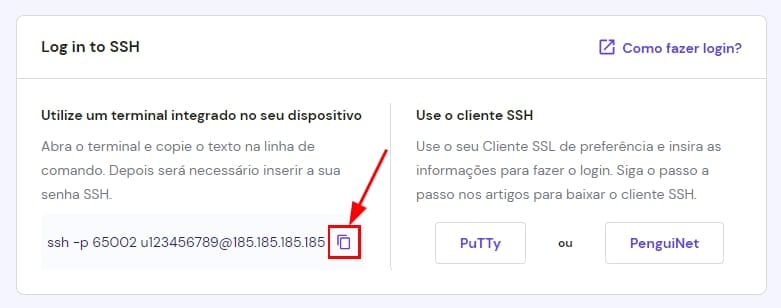
Passo 2 – Aplicativos necessários
|
Linux |
macOS |
Windows |
|
Você pode usar o Terminal para fazer uma conexão SSH Para executá-lo, pressione Ctrl + Alt + Tou Pesquisar → Terminal |
Você pode usar o Terminal para fazer uma conexão SSH Para executá-lo, pesquise Terminal no Spotlight |
Você pode usar qualquer cliente SSH disponível Recomendamos PuTYY (tutorial completo), PenguiNet, ou se conectar via PowerShell |
Passo 3 – Conecte-se
Caso esteja usando o Terminal, insira o comando que você copiou logo no início. Caso esteja usando o PuTTY, insira os parâmetros descritos no tutorial. Em ambos os casos, você verá o seguinte resultado:
The authenticity of host '[185.185.185.185]:65002 ([185.185.185.185]:65002)' can't be established.
ECDSA key fingerprint is SHA256:Eze2ImXw1MWfgAMbcWxfc2EQwAkgTHOEPsNwSnEAHAQ.
Are you sure you want to continue connecting (yes/no)?Esse é um resultado esperado, portanto, apenas digite yes.
Depois, será solicitado que você insira a senha:
u123456789@185.185.185.185's password:
OBSERVAÇÕES:
-
Por questões de segurança, a senha não será exibida nem mesmo com •••••, mas os dados ainda serão inseridos. Não se preocupe ao não ver os símbolos, apenas insira a senha e pressione Enter.
-
A senha pode ser copiada e colada ao clicar com o botão direito do seu mouse. No Windows, a ferramenta insere a senha imediatamente; já no Linux, um menu é aberto para selecionar a ação desejada
-
A senha SSH é a que mesma senha FTP Se você não tiver certeza do valor exato, você pode definir uma nova senha ou criar uma nova senha SSH
Assim que inserir a senha e pressionar Enter, você verá este texto a partir da linha seguinte:
-bash-4.2$Isso quer dizer que você acessou a sua conta via SSH com sucesso. 🎉
OBSERVAÇÕES:
-
Caso o terminal/console feche imediatamente após inserir a senha, desabilite o acesso SSH e o reabilite, depois, tente se reconectar — feito isso, o terminal/console funcionará perfeitamente. 😊
-
Você pode verificar alguns comandos SSH básicos aqui: Comandos SSH mais usados